如果不小心將手機重要檔案給刪除了,而且又沒備份,此時您一定很崩潰。想知道手機資料刪除如何救回?不用擔心,本文整理了3個有效方法,詳細教你救回手機刪除檔案。其中,我們更推薦您使用專業救援工具Tenorshare UltData for Android,該軟體功能非常強大,大多數情況下都可以成功救回丟失的檔案,實現手機復原刪除檔案,而且成功率接近100%!

一、手機救回刪除檔案原理?
你從Android手機刪除檔案時,並沒有立即將這些數據從裝置中移除。這是因為每個檔案被建立時,它都會一同創建一個目錄來說明它的儲存位置。某個檔案被刪除以後,這個目錄也會被移除,而手機系統將會把這個儲存區域標記為「可使用」。
這就表示,這些被刪除的檔案在理論上仍儲存於手機中,手機刪除復原是有可能的;只要這些儲存區域沒有被新的資料寫入,被刪除的檔案是有機會被一些強大的修復工具救回的。
同時,如果你想要提高救回手機刪除檔案的成功率,你應該在誤刪文件後立刻停止使用手機。若你是在轉售Android手機前刻意刪除檔案,你也應該在刪除後寫入新的資料,如下載幾部影片,以防被他人盜竊你的重要個人資料。
二、如何實現Android救回刪除檔案?
1.Android手機檔案刪除救回專家一鍵救回【無需備份】
目前有很多款資料救援工具,但多數都需要Root手機才能完成數據修復的動作。而Tenorshare UltData for Android不需要Root手機就可以成功找回丟失的資料。它的操作簡單,就連科技小白也能輕鬆上手,在家快速修復遺失的資料。它還能恢復多種資料;「手機錄音檔刪除救回」、「手機影片刪除救回」、「手機照片誤刪救援」統統不在話下!
Tenorshare UltData for Android的最佳功能:
- 免Root救回手機刪除檔案,支援數據類型包括照片、簡訊、影片、手機聯絡人、通話紀錄、手機錄音檔、WhatsApp 訊息等
- 支援預覽待救回資料,可以選擇性修復單獨的數據,救援成功率接近100%
- 100%保證數據安全
- 提供免費使用服務,確認自己的裝置適用採購買
- 支援6000余种Android設備包括手機與平板,支援從本機和存儲卡恢復
Tenorshare for Android救回刪除檔案具體操作
首先,在電腦中下載並安裝Tenorshare UltData for Android,啟用軟體後,在主頁面點選想要修復的檔案類型。這裡我們以點擊「Android手機資料恢復」爲例, 點擊相對的按鈕以繼續。
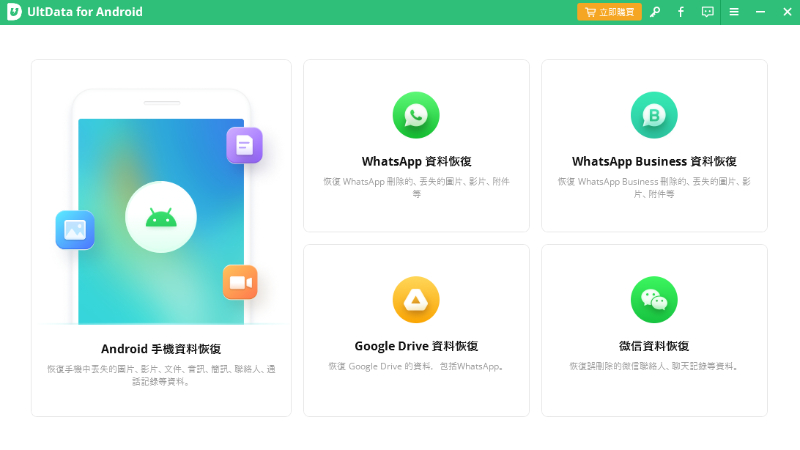
- 步驟1:將手機連接到電腦,並根據軟體提示使Android手機進入USB調試模式。在手機跳出的提示中點擊「USB充電」,然後將選項轉換為「傳輸檔案」。接著,前往手機的「設定」>「內部版本」,並點擊「內部版本號」7次。
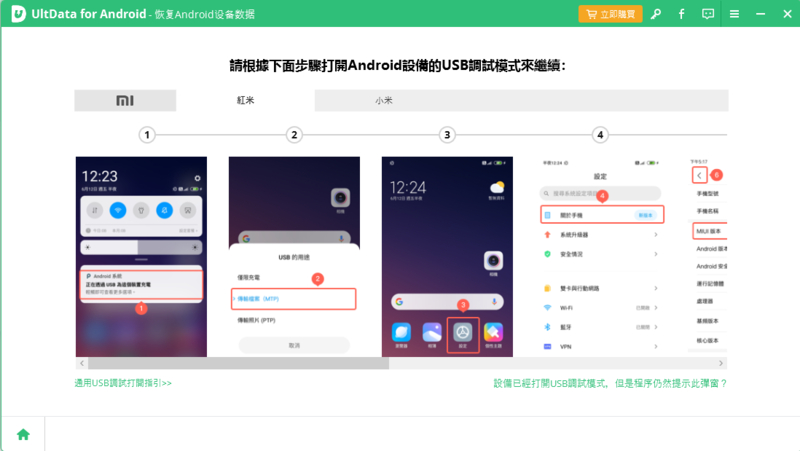
- 步驟2:軟體識別到你的設備後會彈出提示框,勾選「允許USB調試」並點擊「確定」。然後,你可以勾選想要修復的數據類型。完成後點擊「開始」以讓軟體進行掃描動作。
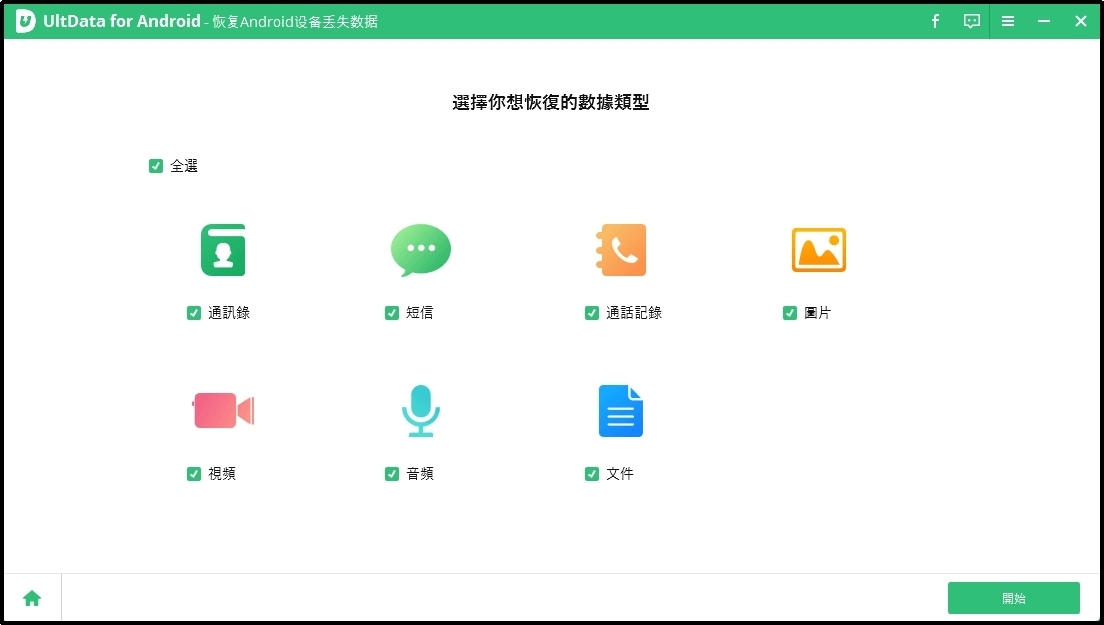
- 步驟3:掃瞄結束,你就可以預覽被找到的檔案,勾選你想要修復的資料後,點擊「恢復」以完成動作。最後,這些檔案會被復原到你的電腦中。照片和影片將以原始格式保存;而聯絡人、簡訊和通話記錄將以.txt,.xml和.xls形式保存。
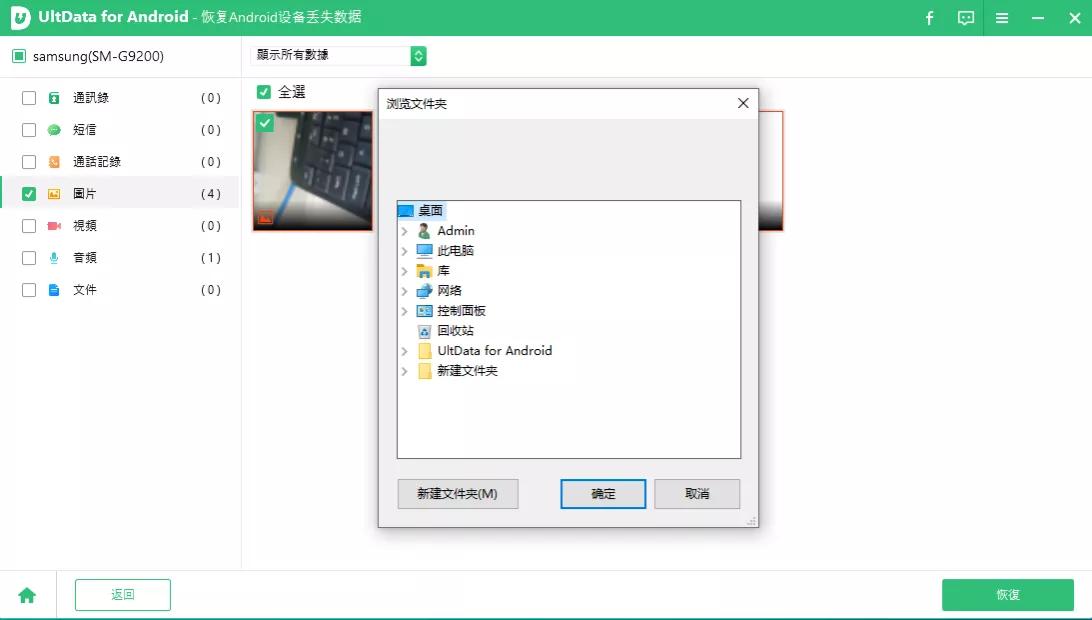
2.從「垃圾桶」手機檔案刪除救回被刪的檔案
部分Android的應用程式具有回收站,這就表示被刪除的檔案都會被暫存在另一個資料夾。舉個例子,如果你誤刪的檔案是圖檔,那你就有可能在相簿的回收站找到這些數據。
- 在相簿主頁點擊右上角的「菜單」
- 然後點擊「回收站」,你就可以看到近期被刪除的照片,然後你就可以從此處回復圖片。
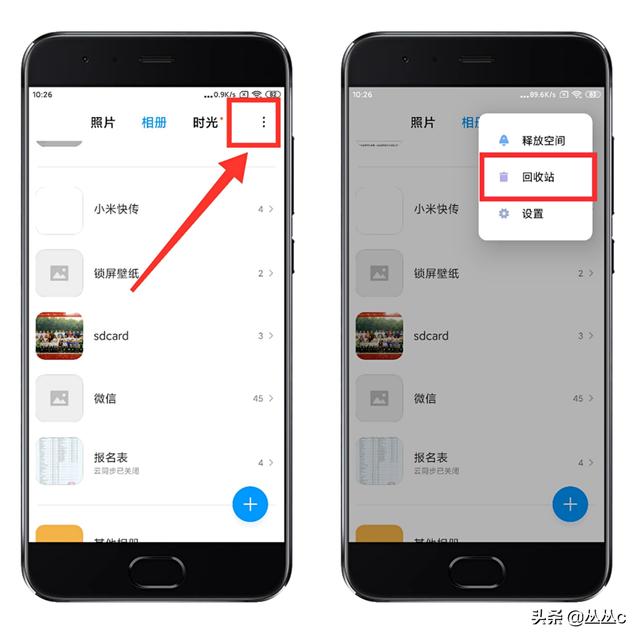
要注意的是,這些檔案暫存在回收站的時間並不長,多數只有30天,所以你應該儘快進行復原動作。
3.從Google 雲端硬碟實現手機檔案救援
定期備份是每個人都應該養成的好習慣!如果檔案被刪之前有備份到雲端,那麼你可以直接從雲端備份回復,下載你想要回復的檔案就可以了。
Google 雲端硬碟的免費儲存空間為15GB,若你的數據量很大,就會造成容量不足的問題,從而需要花費額外的金錢來購買更多容量。所以建議您在進行備份的時候優先備份重要資料
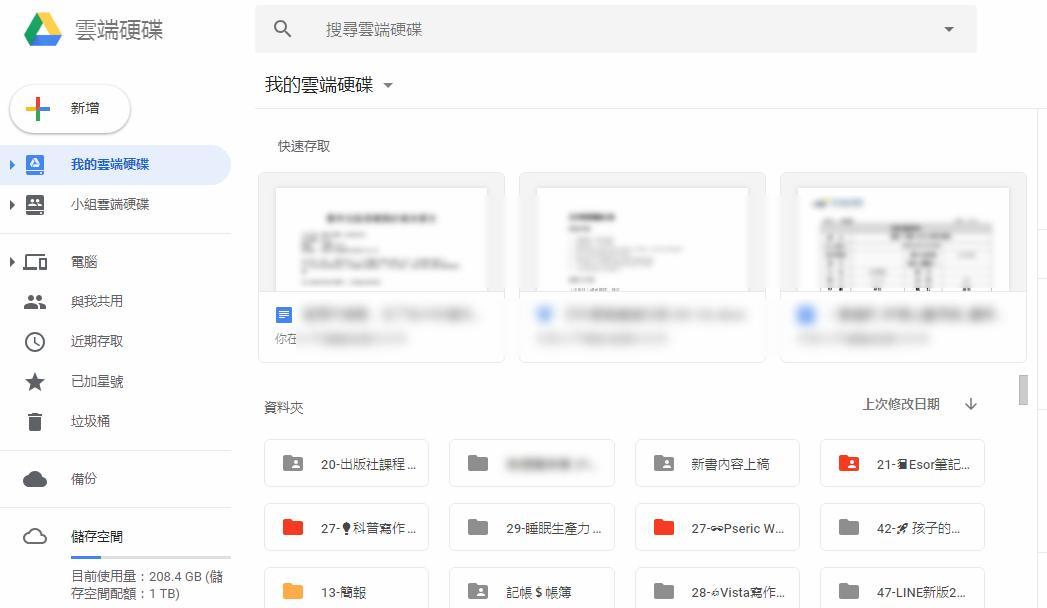
三、方案對比
| 方法 | 易用度 | 可恢復資料類型 | 是否需要提前備份 | 成功率 | 推薦程度 |
|---|---|---|---|---|---|
| Tenorshare UltData for Android | 容易 | 多 | 不需要 | 高 | ⭐⭐⭐⭐⭐ |
| 「垃圾桶」手機檔案刪除救回 | 容易 | 少 | 需要 | 中 | ⭐⭐⭐⭐ |
| Google Drive手機檔案救援 | 較難 | 少 | 需要 | 中 | ⭐⭐ |
四、預防手機檔案誤刪的小技巧
- 啟用雲端備份 定期將手機上的重要檔案上傳至雲端儲存,如 Google Drive、iCloud 或 Dropbox。即使誤刪檔案,也能從雲端備份中恢復,確保資料安全無虞。
- 使用專用檔案管理應用程式 選擇一款具有垃圾桶功能的檔案管理應用程式,如 Google Files 或 ES File Explorer。這樣,當你誤刪檔案時,檔案會先移至垃圾桶中,讓你有時間反悔並恢復檔案。
- 建立定期備份習慣 每週或每月將手機中的重要檔案手動備份至電腦或外接硬碟。這樣,即使手機檔案/照片/影片意外刪除,你仍然能從備份中找回所需資料,實現手機刪除影片救回或其他資料救回。
- 避免使用刪除選項時的操作失誤 在選擇刪除選項時,仔細確認你即將刪除的檔案,並避免快速操作。多次檢查選定的檔案名稱與內容,確保刪除的是真正不需要的檔案。
- 啟用檔案保護應用程式 使用專門的檔案保護應用程式,如 Google Photo 的自動上傳功能,來自動備份照片與影片。此類應用程式通常具有恢復功能,即使檔案被誤刪,也能輕鬆找回。
五、相關問題
1.刪掉的App如何救回?
刪除的應用程式可以通過重新下載的方式救回。你可以進入應用商店(如 Google Play 或 Apple App Store),搜尋已刪除的應用程式並重新安裝。若應用程式的資料有備份,可在重新安裝後恢復相關資料。
2.三星手機誤刪照片如何救回?
若你在三星手機上誤刪了照片,可以使用內建的「垃圾桶」功能來恢復。打開「相簿」應用程式,點擊右上角的選單,選擇「垃圾桶」來瀏覽已刪除的照片並選擇恢復。如果照片不在垃圾桶中,你也可以使用專業的資料恢復工具如 UltData for Android 來進行恢復。
3.Google垃圾桶在哪裡?
在 Google Drive 或 Google Photos 中,你可以找到垃圾桶。在 Google Drive 中,打開應用程式後,點擊左上角的選單圖標(≡),然後選擇「垃圾桶」來查看和恢復已刪除的檔案。在 Google Photos 中,點擊「圖庫」下方的「垃圾桶」圖標,即可瀏覽和恢復已刪除的照片和影片。
總結:
我們在以上說明了三種不同的方法,教你如何救回Android手機刪除的檔案,實現手機資料刪除救回。如果你想要輕鬆修復丟失數據,那我們建議你的使用Tenorshare UltData for Android這款強大的工具,讓你無須依靠他人就能在家完成救援!更重要的是,這個軟體能恢復手機刪除檔案到電腦中,你也就不用再擔心容量不足,或是手機再次面對數據丟失的問題了。
















